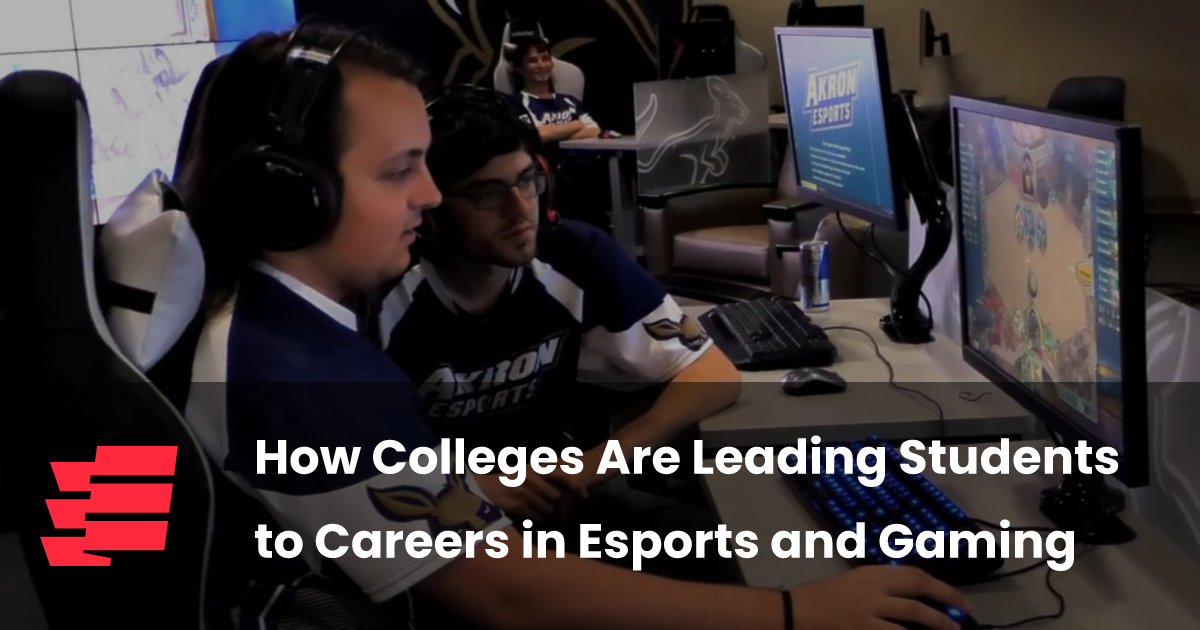Как включить микрофон в кс 2?
Микрофон в Counter Strike 2 — важный инструмент, который позволяет игрокам общаться друг с другом и координировать действия во время игры. Во многих случаях использование микрофона является ключевым фактором успеха команды. Несмотря на это, некоторые новички могут столкнуться с проблемами при его включении. Давайте разберемся, как включить микрофон в КС 2 и сделать ваше игровое обращение более плавным и эффективным.
Шаги для включения микрофона в Counter Strike 2
Чтобы включить микрофон в Counter Strike 2, следуйте этим простым шагам:
- Откройте настройки игры.
- Перейдите в раздел “Звук”.
- Найдите опцию “Микрофон” и убедитесь, что она включена.
- Проверьте уровень громкости микрофона и убедитесь, что он не установлен на ноль.
- После этого сохраните настройки и выйдите из меню.
Как видно, процесс довольно простой. Тем не менее, некоторые нюансы могут вызвать затруднения.
Проблемы с микрофоном
Если у вас возникли проблемы с включением микрофона, это может быть связано с несколькими факторами. Вот несколько распространенных причин:
- Микрофон неправильно подключен к компьютеру.
- Драйвера устройства не установлены или устарели.
- Настройки в операционной системе могут блокировать доступ к микрофону.
- Не выбрано правильное устройство ввода в настройках игры.
Если один из этих пунктов вызывает подозрения, стоит проверить все настройки и соединения.
Проверка настройки микрофона в Windows
Перед тем как мы перейдем к игре, убедитесь, что ваш микрофон правильно настроен в системе. Вот как это сделать:
- Откройте “Параметры” вашего компьютера.
- Перейдите в раздел “Система”.
- Выберите “Звук”.
- На экране найдите “Ввод” и выберите свой микрофон из списка.
- Проверьте, отображается ли уровень громкости при говорении.
Это поможет исключить проблемы на уровне операционной системы.
Настройка клавиш привязки для микрофона в КС 2
Важно также правильно настроить клавиши для активации микрофона в игре. Чтобы это сделать, выполните следующие шаги:
- Откройте меню настроек игровых команд.
- Перейдите в раздел “Управление”.
- Найдите опцию “Говорить” или “Открыть микрофон”.
- Кликните на строку и нажмите клавишу, которую хотите установить для активации микрофона.
Теперь вы сможете говорить с командой в нужный момент!
Тестирование микрофона в игре
Прежде чем начать играть, полезно протестировать микрофон. Это можно сделать следующим образом:
- Найдите режим тренировки или создайтеонлайн-игру с другом.
- Попросите друга подтвердить, слышит ли он вас.
- Попробуйте разные уровни громкости и настройки, пока не добьетесь оптимального результата.
Эти простые шаги помогут убедиться, что ваша связь с командой работает безупречно.
Полезные советы для использования микрофона
Чтобы сделать общение в игре более комфортным, вот несколько дополнительных советов:
- Используйте наушники с микрофоном, чтобы минимизировать фоновый шум.
- Проверяйте уровень звука перед каждой игровой сессией.
- Установите поблажки для случайных включений, чтобы не мешать товарищам по команде.
Следуя этим рекомендациям, вы сможете значительно улучшить качество общения во время игры.
Заключение
Итак, теперь вы знаете, как включить микрофон в Counter Strike 2, решить возможные проблемы и настроить взаимодействие с командой. Убедитесь, что у вас все работает корректно, и наслаждайтесь игрой!
Вопросы и ответы
- Как мне знать, что микрофон включен? Проверьте уровень громкости в настройках игры и на компьютере. Убедитесь, что вы слышите себя в тесте звука.
- Что делать, если микрофон не работает? Проверьте, правильно ли он подключен, обновите драйвера и проверьте настройки конфиденциальности в Windows.
- Можно ли использовать несколько микрофонов одновременно? В зависимости от настроек вашей операционной системы это может быть невозможно. Обычно используется только одно устройство ввода.
- Как изменить уровень громкости микрофона в игре? Убедитесь, что вы сделали это в разделе “Звук” в настройках игры.
- Влияет ли программное обеспечение на качество звука? Да, некоторые программы могут улучшить или ухудшить качество звука. Убедитесь, что у вас установлены последние версии.